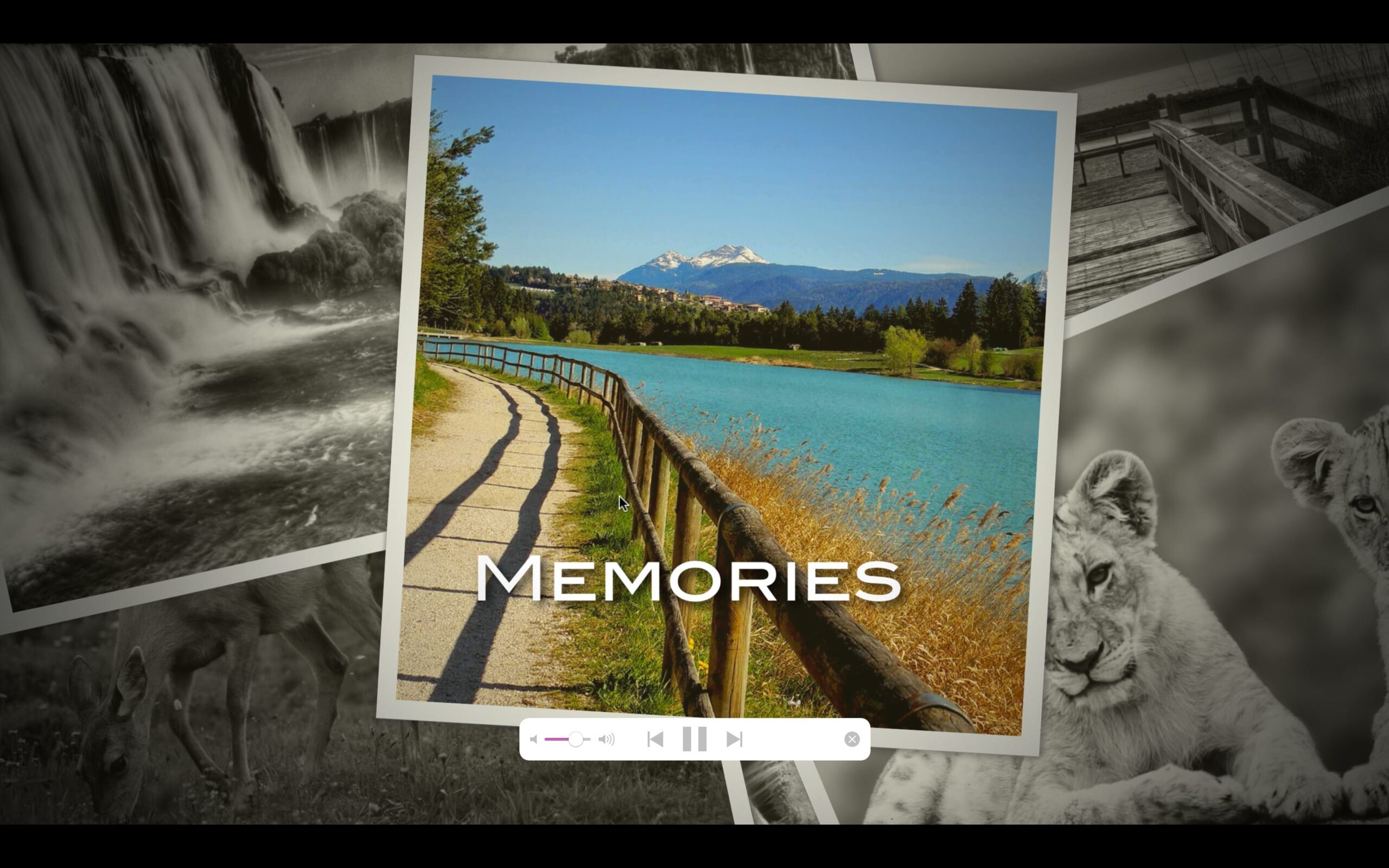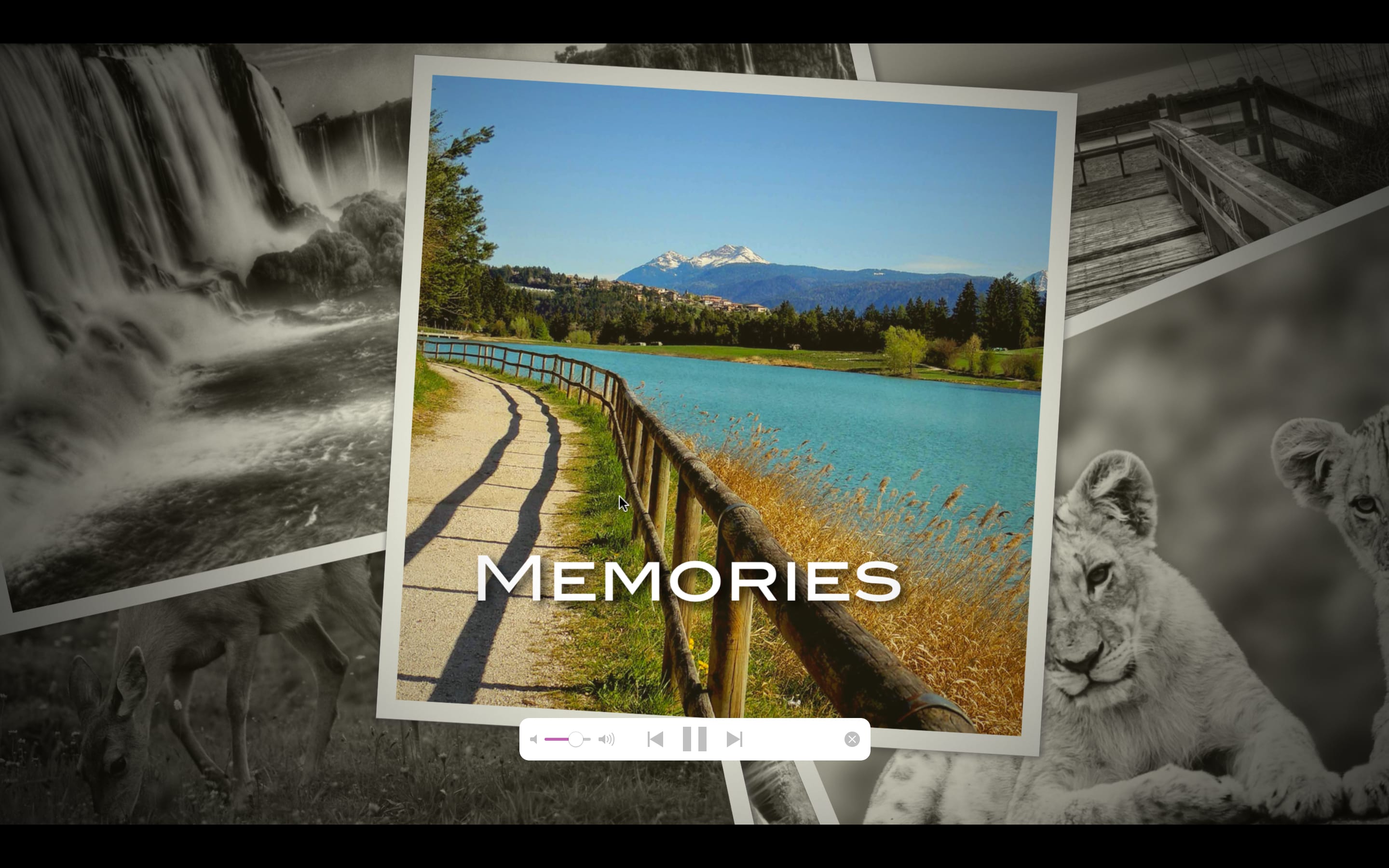
Aunque puedes usar Keynote o una aplicación de terceros para crear bonitas presentaciones de diapositivas de tus fotos, también puedes usar la propia aplicación Fotos. La aplicación ofrece funciones flexibles para configurar presentaciones de diapositivas en tu Mac, lo que te permite crear una magnífica presentación de tus fotos en solo minutos.
A continuación te explicamos cómo crear un pase de diapositivas en Mac en la aplicación Fotos.
Creación de la presentación de diapositivas en la aplicación Fotos
Abre la aplicación Fotos y selecciona las fotos que quieras en tu presentación de diapositivas. A continuación, haz lo siguiente.
1) Haga clic en Archivo > Crear > Presentación de diapositivas > Fotos en la barra de menú.
2) Elija añadir a un pase de diapositivas existente o deje el menú desplegable como Nuevo pase de diapositivas para uno nuevo. Ponga un nombre a su presentación y haga clic en OK.
3) En la ventana de la presentación de diapositivas, tus fotos se organizarán automáticamente, pero puedes elegir un tema diferente si lo deseas. Haz clic en el botón de selección de temas y explora el puñado de temas.
4) A continuación, elige una melodía para tu presentación de diapositivas haciendo clic en el botón Música. De forma predeterminada, se añadirá a la presentación una canción que se corresponda con el tema elegido. Sin embargo, si lo prefieres, puedes seleccionar una canción de tu biblioteca de música.
5) Haz clic en el botón Ajustes de duración para ajustar el tiempo de tu presentación de diapositivas. Estas opciones también cambiarán según el tema que elijas. Por ejemplo, el tema Clásico te ofrece una configuración clara para los efectos de transición y la dirección.
6) En la parte inferior derecha de la presentación de diapositivas, puede hacer clic en el botón de Presentación de diapositivas en bucle si desea que la presentación se repita una y otra vez.
Cuando termines de hacer la presentación de diapositivas, puedes hacer clic en el botón Vista previa que reproducirá la presentación en la ventana de la aplicación Fotos. O bien, haz clic en el botón Reproducir en el centro para ver tu presentación de diapositivas en la vista de pantalla completa.
Puedes hacer clic en el botón Exportar en la parte superior derecha si quieres guardar tu presentación de diapositivas en un lugar específico.
También tendrás acceso rápido a tu presentación de diapositivas en la aplicación Fotos. En el menú de la izquierda, deberías ver tu presentación de diapositivas en Mis proyectos. Esto es útil si decides añadir más fotos o cambiar el tema, la música o la duración.
Conclusión
Poder crear presentaciones de diapositivas memorables directamente en la aplicación Fotos de Mac es genial porque puedes elegir un tema genial y añadir tu música sin tener que preocuparte por una complicada aplicación de terceros. Además, puedes crear literalmente un pase de diapositivas en solo unos minutos.
¿Vas a hacer un pase de diapositivas de tus fotos en la aplicación Fotos de tu Mac? Dinos lo que piensas sobre esta función.
Sigue leyendo:
- Cómo crear un GIF animado en Keynote
- Cómo configurar de forma efectiva su presentación principal
- Cómo añadir música de fondo o una banda sonora en Keynote
- Cómo exportar una presentación en Keynote o PowerPoint como un video
- Cómo añadir enlaces en Keynote a una página web, otra diapositiva o dirección de correo electrónico
- Cómo insertar un video en Keynote en iPhone, iPad y Mac
- Cómo reproducir automáticamente una presentación y diapositivas de tiempo en Keynote
- Cómo añadir música a tu perfil de Facebook
- Cómo utilizar Keynote Live para compartir su presentación en línea
- 4 formas de imprimir una presentación de diapositivas de Keynote en tu Mac